更新された4月2024:エラーメッセージの表示を停止し、最適化ツールを使用してシステムの速度を低下させます。 今すぐ入手 このリンク
- ダウンロードしてインストール こちらの修理ツール。
- コンピュータをスキャンしてみましょう。
- その後、ツールは あなたのコンピューターを修理する.
数え切れないほどのプレイヤーがレアの最新の冒険、Sea ofThievesに乗り出しました。 このゲームは過去数か月にわたって多くの興奮を生み出し、ソフトウェアが最初に起動されたときに表示されるさまざまなプロンプトに注意を払わずに、多くの熱心なプレーヤーがゲームに乗り出すようになりました。 その結果、多くのプレーヤーは、ゲームのボイスチャット機能を効果的に無効にする重要な質問を拒否します。 おしゃべりな船乗りにとって幸いなことに、私たちはその方法を知っています ボイスチャットを復元する 泥棒の海とそれがどのように機能するか。

Sea of ThievesでWindows 10ボイスチャットを有効にする
Windows 10プラットフォームで音声通信機能を有効にするには、プレーヤーはオペレーティングシステムのプライバシー設定に移動する必要があります。 しかし、彼らは最初にシー・オブ・シーブスを完全に閉じなければなりません。
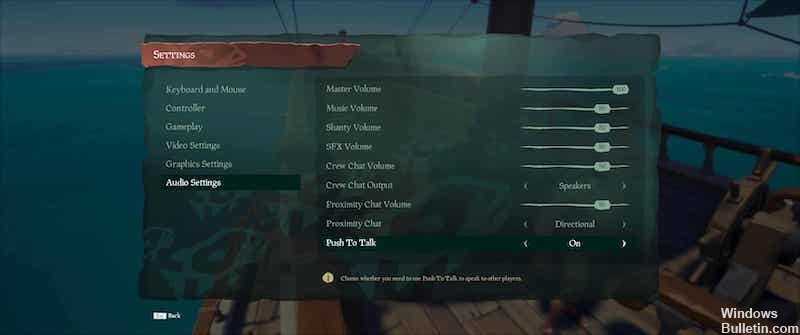
次に、デスクトップの[スタート]ボタンをクリックして、引用符なしで「プライバシー」を検索する必要があります。 結果の上部に「プライバシー設定」が表示され、プレーヤーがこれを選択する必要があります。
次に、プレーヤーは新しいウィンドウの左側にある「マイク」オプションを選択する必要があります。 [アプリにマイクを使用させる]で、ボタンを[オン]に設定する必要があります。 次に、プレーヤーは、アプリケーションから「泥棒の海のテクニカルアルファ」を検索し、スイッチをオンに設定して、ゲーム用にアクティブ化する必要があります。
これにより、Windows 10バージョンのSea of Thievesでボイスチャットが有効になります。
2024 年 XNUMX 月の更新:
ファイルの損失やマルウェアからの保護など、このツールを使用してPCの問題を防ぐことができるようになりました。 さらに、最大のパフォーマンスを得るためにコンピューターを最適化するための優れた方法です。 このプログラムは、Windowsシステムで発生する可能性のある一般的なエラーを簡単に修正します。完璧なソリューションが手元にある場合は、何時間ものトラブルシューティングを行う必要はありません。
- ステップ1: PC Repair&Optimizer Toolをダウンロード (Windows 10、8、7、XP、Vista - マイクロソフトゴールド認定)。
- ステップ2:“スキャンの開始PCの問題の原因である可能性があるWindowsレジストリ問題を見つけるため。
- ステップ3:“全て直すすべての問題を解決します。
Windows 10のプライバシー設定でSea of Thievesがマイクを使用できるようにする
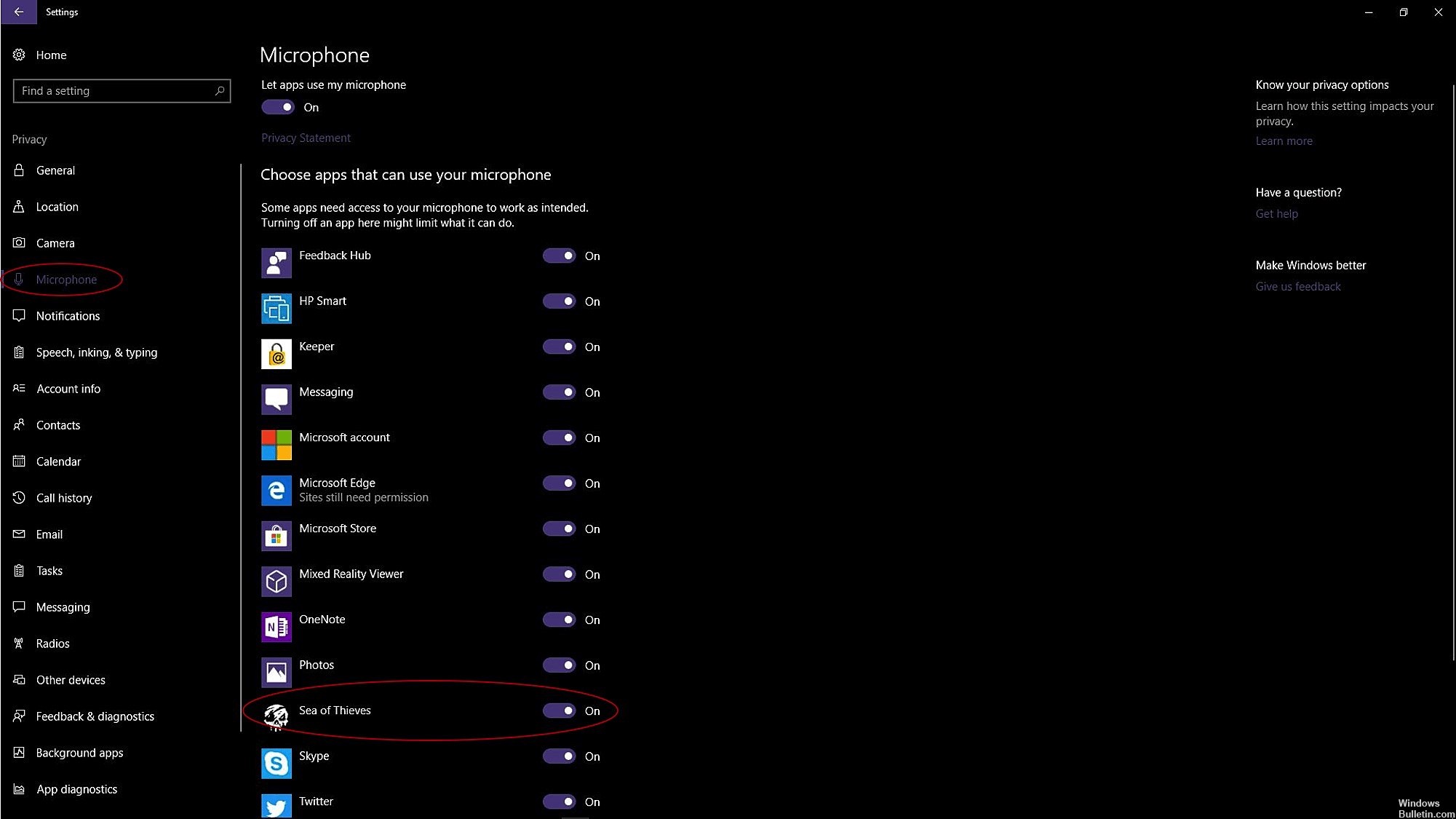
Sea of ThievesがWindows 10のプライバシー設定でマイクを使用する許可を持っていることを確認する必要があります。 次の手順に従って設定を確認してください。
- Sea of Thievesが開いたら、ゲームを完全に閉じます。
- [スタート]ボタンをクリックします
- 引用符なしで「プライバシー」を入力してください
- 「プライバシー設定」を選択します–これは結果のリストの一番上にあるはずです
- 新しい画面の左側にある「マイク」を選択します。
- [アプリにマイクを使用させる]で、スイッチが[オン]に設定されていることを確認します。
- このボタンの下にあるアプリケーションのリストで、下にスクロールして「Sea of Thieves Technical Alpha」を見つけ、ボタンもオンに設定されていることを確認します。
- Sea of Thievesを再起動し、乗組員と話してみてください。
オペレーティングシステムのマイク設定を調整します。
- 盗難のリスクを完全に排除
- スタートを押す
- [設定](歯車ボタン)をクリックします
- プライバシーメニューで検索する
- [権限アプリ]で[マイク]を選択します
- 「アプリケーションにマイクへのアクセスを許可する」の下のカーソルを「オン」に移動します。
Xbox Oneオーディオチャット設定を修復する

ゲームのコンソールバージョンに関する限り、この問題の解決を試みることができる多くのソリューションがあります。
オーディオデバイスの再接続
このソリューションは、見た目と同じくらい簡単です。 マイク、ヘッドセット、またはKinectを取り外してから再接続するだけです。
Kinectの場合、コンソールに接続すると、[設定]メニューに[チャット用Kinectマイク]というオプションがあります。 マイクをアクティブにするには、オンに設定する必要があります。
Xbox Oneマイクのアクセス許可を調整する
- 設定に移動
- アカウントを選択
- オンラインのプライバシーとセキュリティを選択する
- Xbox Liveプライバシーページに移動します
- コミュニケーションとマルチプレイヤーを選択
- 音声、テキスト、招待状を選択してください
- 次に、オンラインのプライバシーとセキュリティに基づいて、アプリケーションの機密性を選択する必要があります
- マイクの設定を調整できるようになりました
https://www.seaofthieves.com/forum/topic/27100/pc-huge-problem-voice-mic-not-working
専門家のヒント: この修復ツールはリポジトリをスキャンし、これらの方法のいずれも機能しなかった場合、破損したファイルまたは欠落しているファイルを置き換えます。 問題がシステムの破損に起因するほとんどの場合にうまく機能します。 このツールは、パフォーマンスを最大化するためにシステムも最適化します。 それはによってダウンロードすることができます ここをクリック

CCNA、Web開発者、PCトラブルシューター
私はコンピュータ愛好家で、実践的なITプロフェッショナルです。 私はコンピュータープログラミング、ハードウェアのトラブルシューティング、修理の分野で長年の経験があります。 私はWeb開発とデータベースデザインを専門としています。 また、ネットワーク設計およびトラブルシューティングに関するCCNA認定も受けています。

